Vous générez des fichiers source VB.NET à partir des classes et des interfaces d'un modèle. Un fichier distinct, portant le suffixe de nom de fichier .vb, est généré pour chaque classe ou interface sélectionnée dans le modèle, ainsi qu'un fichier journal de génération.
Lors de la génération VB .NET, chaque objet racine c'est-à-dire chaque classe, interface, module etc. donne lieu à la génération d'un fichier source portant le suffixe .vb. Les classificateurs internes sont générés dans la source de classificateur du conteneur.
La directive Imports peut s'afficher au début du script de chaque objet généré.
Vous pouvez définir des imports dans PowerAMC en utilisant l'onglet Script\Importations d'une feuille de propriétés de classe. Vous pouvez saisir l'instruction Import ou bien utiliser l'outil Importer un dossier ou Importer un classificateur.
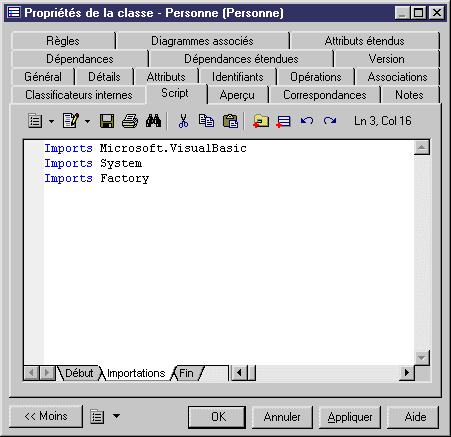
-
Compare : saisissez la valeur Text ou Binary dans la zone Valeur pour l'attribut étendu Compare de l'objet généré
-
Explicit : sélectionnez True ou False dans la zone Valeur pour l'attribut étendu Explicit de l'objet généré
-
Strict : sélectionnez True ou False dans la zone Valeur pour l'attribut étendu Strict de l'objet généré
Les variables PowerAMC suivantes sont utilisées dans la génération de fichiers source VB.NET :
|
Variable |
Description |
|---|---|
|
VBC |
Chemin d'accès complet du compilateur VB .NET. Par exemple, C:\WINDOWS\Microsoft.NET\Framework\v1.0.3705\vbc.exe |
|
WSDL |
Chemin d'accès complet du générateur de proxy de service Web. Par exemple, C:\Program Files\Microsoft Visual Studio .NET\FrameworkSDK\Bin\wsdl.exe |
Pour passer en revue ou éditer ces variables, sélectionnez puis cliquez sur la catégorie Variables.